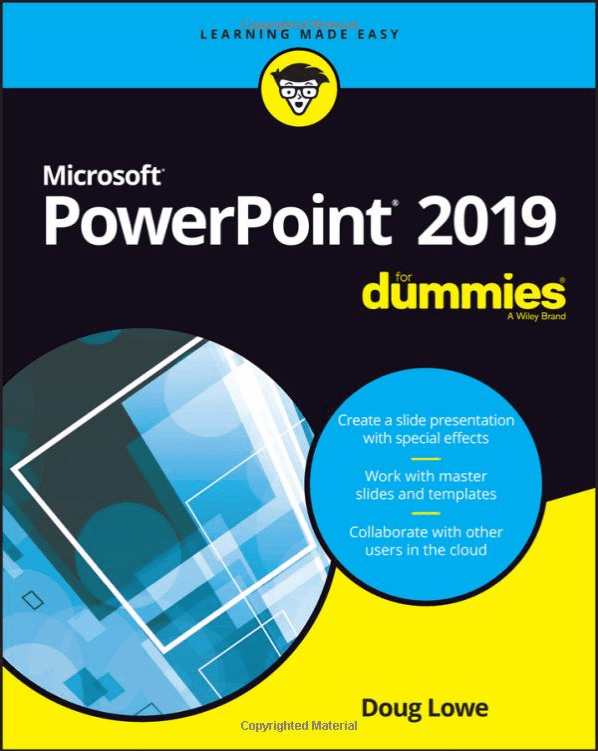Junto a MS Word, PowerPoint es el programa de Microsoft Office más utilizado. Todo, desde presentaciones universitarias hasta informes corporativos de alto nivel, se puede hacer con él. Y, al utilizar una importante tecla de método abreviado en Microsoft PowerPoint, hará que sus proyectos sean más rápidos y fáciles, mejorando drásticamente su experiencia general.
Existe una amplia gama de atajos de teclado y atajos que hacen de todo, desde formatear e insertar hasta guardar y editar.
Si bien algunas de estas teclas de método abreviado se utilizan con poca frecuencia, otras resultarán tan familiares como las de cortar, copiar y pegar. No importa qué tipo de trabajo necesite, todos encontrarán claves que usarán a diario.
Ventajas y desventajas de usar atajos de PowerPoint
No hay nada de malo en conocer los atajos de PowerPoint, pero usarlos en cualquier momento puede afectar otras habilidades y opciones. Tener opciones es lo mejor, porque necesitas conocer tanto el camino corto como el largo, así como todas las características que vienen con ambos.
Ventajas
– Rápidamente
– Fácil
– intuitivo
– Productividad incrementada
Los inconvenientes
– Requiere un teclado completo
– Podría hacer clic excesivamente
– No muestra opciones extendidas
Para aprender todos los pequeños trucos que vienen con MS PowerPoint, puede comprar el Microsoft PowerPoint 2019 para principiantes que tiene aún más secretos de los que quizás no conocías.
En este libro, encontrará literalmente cientos de atajos de PP que se pueden utilizar para todas las funciones del programa. Sospechosos habituales, como guardar y abrir, importar y modificar contenido.
1. Accesos directos para modificar formas
- Ctrl + D – Esta tecla de método abreviado replicará un elemento elegido. Selecciona el elemento y usa el comando Ctrl-D.
- Ctrl + G – Puede crear un grupo de formas e imágenes seleccionadas con este comando. Elija un conjunto de imágenes y escriba el comando. Las formas elegidas formarán un grupo. Puede invertir el grupo con el Ctrl + Mayús + G pedido.
- Ctrl + Mayús + C – Esta tecla de acceso rápido copia el formato de la forma seleccionada y se utiliza con la Ctrl + Mayús + V pedido. El primer comando copia el diseño de una forma y el segundo lo pega en otra forma.
2. Dar formato y editar texto
Microsoft Word y PowerPoint utilizan las mismas teclas de método abreviado para editar texto.
- Ctrl + B pone el texto seleccionado en negrita.
- Ctrl + I pone el texto seleccionado en cursiva.
- Ctrl + U subraya el texto elegido.
- Ctrl + Mayús +> y Ctrl + Mayús + <- Estas teclas cortas se utilizan para ajustar el tamaño del texto resaltado. Ctrl + Shift +> aumentar el tamaño de fuente y Ctrl + Shift +
- Ctrl + L y Ctrl + R – Estas dos teclas de método abreviado mueven la alineación del texto hacia la izquierda o hacia la derecha, respectivamente.
- Ctrl + Entrar hacer un salto de línea en el texto.
Atajos de presentación de PowerPoint
- + El signo más se acerca a la pantalla. Toque el signo + para hacer zoom en la diapositiva como desee.
- – El signo menos se aleja en la pantalla de PowerPoint. Presione el signo – varias veces para alejar la imagen por completo.
- B oscurece la pantalla de PowerPoint. Detiene la presentación de diapositivas y proyecta una diapositiva en blanco.
Teclas de atajo de navegación
- Mayús + F5 inicia la presentación desde la primera diapositiva.
- Alt + F10 revela y oculta el panel de selección.
- Alt + F5 – Puede obtener una vista previa de su presentación de PowerPoint a través de esta tecla de acceso rápido.
- Ctrl + Mayús + Tabulador le permite cambiar entre el panel Vista jerárquica y el panel Miniaturas.
Hay miles de teclas de método abreviado en Microsoft Office. Pero estas plantillas de PowerPoint son las más útiles cuando se trabaja en presentaciones.